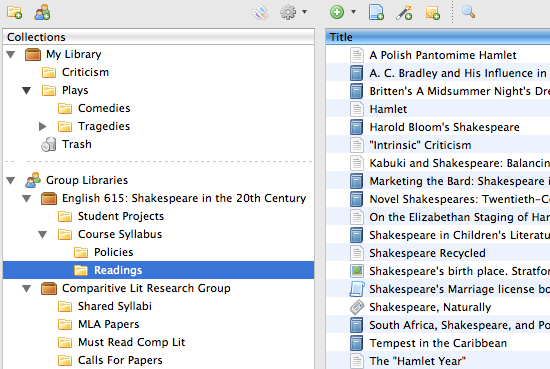This is an old revision of the document!
グループ
グループを利用することによって、教室内でコレクションを共有したり、同僚と緊密な連携作業したり、あなたの研究分野におけるやり取りを幅広く追跡したり、あなたの研究所や研究室の人々が何について仕事をしているのかを知ることができます。
グループをつくる
Zoteroグループを作成するには二つの方法があります。
グループ機能を利用するにはユーザーアカウントが必要である。
グループを作成する方法:
- ZoteroウェブサイトのグループページのCreate New Groupボタンをクリックします。
グループの種類
私的グループ
- 私的グループは、グループのメンバーどうしのコレクションの共有に使える。
- グループメンバーとグループメンバーとして招待されたユーザーしかグループのホームページを閲覧できない。
- 私的グループはグループ検索結果にあらわれない。またメンバーの公開プロファイルにも表示されないし、検索エンジンにもひっかからない。
公開、メンバー制限
- 研究結果や資料などを公開するのに使える。
- 誰でもグループのホームページを閲覧できるが、招待されない限りメンバーになれない(メンバーになることをリクエスつすることはできる)。
- グループにライブラリがある場合は、ライブラリ全体あるいは一部をメンバー以外には公開しないこともできる。
公開、メンバー制限なし
- 幅広い議論や協力に適している。
- グループのホームページは公開され、誰でも直ちにメンバーになれる。
- グループのライブラリの全体あるいは一部を非公開にできる。
グループの設定
メンバーシップ設定
グループメンバーには、普通メンバー、管理者、グループオーナーがある。管理者はグループが公開かどうか、メンバーの種類とグループライブラリの設定を変更できる。グループオーナーはこれに加えてグループを削除したり、オーナーシップを他のメンバーに譲渡することができる。
ライブラリ設定
ライブラリ閲覧 (誰がライブラリを閲覧できるか):
- インターネット上の誰でも
- グループメンバー全て
- グループ管理者のみ
ライブラリ編集 (誰がライブラリを変更できるか):
- グループメンバー全て
- グループ管理者のみ
Zoteroウインドウからグループライブラリを使用する
グループライブラリはデータの同期化を有効にするとZoteroウィンドウの左側の列にあらわれる。ライブラリ編集権を持つメンバーはアイテムをマイライブラリからドラッグすることによってグループライブラリに追加したり、編集したりできる。コレクションもマイライブラリ内のコレクション同様に作成できる。
グループライブラリはマイライブラリとは完全に別のものである。グループライブラリにコピーされたアイテムは、マイライブラリにあるコピーとは別であり、グループライブラリのアイテムを編集しても、マイライブラリには反映されない。
ウェブサイトからグループにアクセス
各グループに自動的にウェブページが作成される。公開グループの場合、このページからグループの成果にアクセスできる。私的グループの場合、ウェブページを利用してグループのライブラリをどこからでも(Zoteroアドオンがなくても)活用できる。

 Upgrade Storage
Upgrade Storage